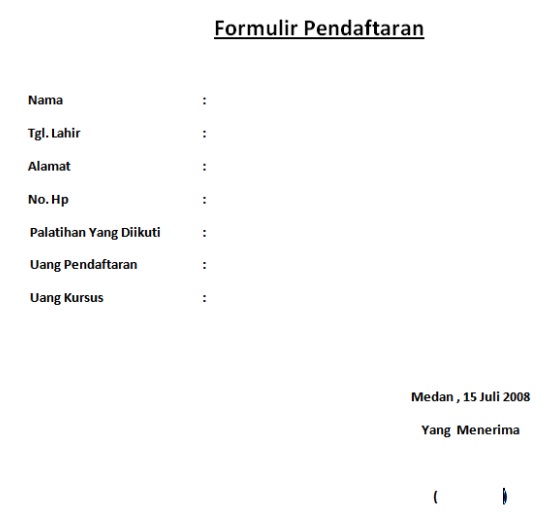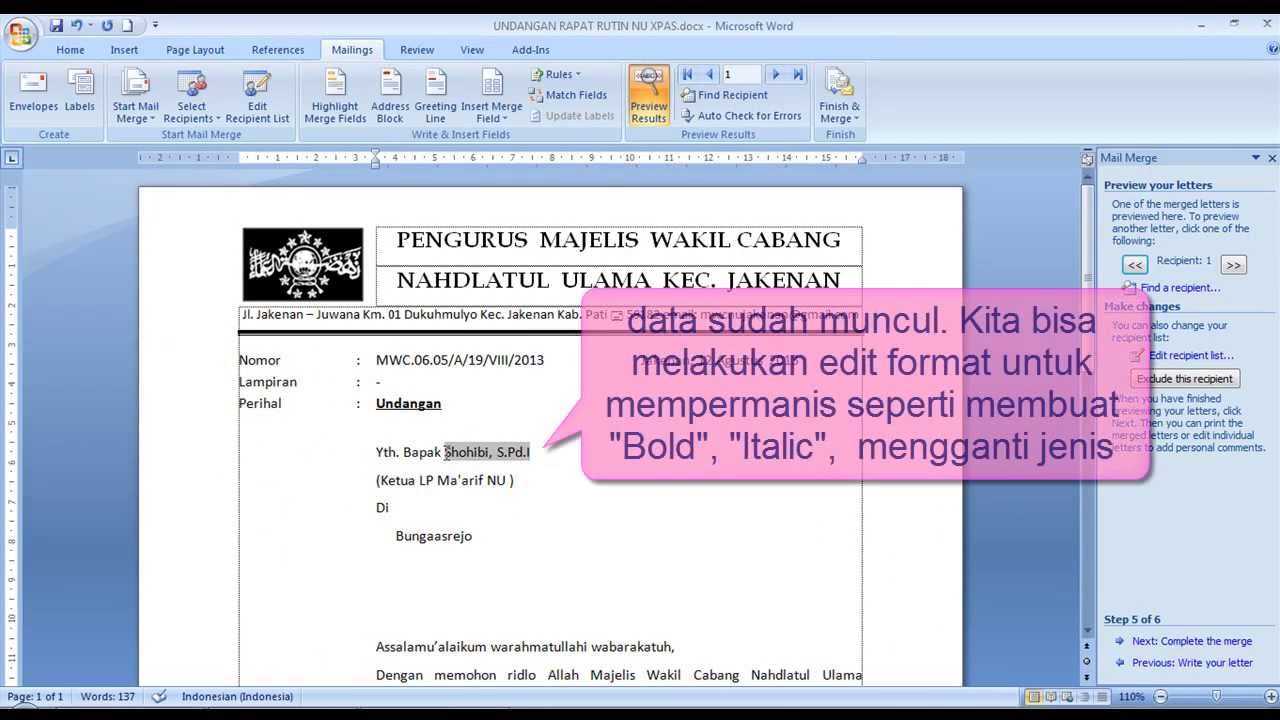Mail Merge adalah proses mengambil data dari sumber seperti file Excel, dan memasukkannya ke dalam template dokumen Microsoft Word sehingga dapat membuat surat khusus, label, amplop, atau dokumen lainnya yang identik. Teknologi ini sangat berguna untuk mengirim surat ke sejumlah besar orang dengan informasi yang sama, yang berbeda hanyalah nama dan alamat mereka. Pada artikel ini, kita akan membahas langkah-langkah membuat Mail Merge dengan Microsoft Word dan Excel serta memberikan jawaban untuk beberapa pertanyaan umum tentang Mail Merge.
Cara Membuat Mail Merge di Microsoft Word & Excel (Mudah)
Langkah-langkah Membuat Mail Merge di Microsoft Word
- Pilih menu Mailings di atas pada Microsoft Word
- Pilih opsi Start Mail Merge untuk memulai
- Pilih jenis dokumen yang ingin Anda buat, seperti Letter atau Envelope
- Pilih opsi Select Recipients, kemudian pilih sumber datanya, seperti file Excel
- Tambahkan daftar penerima ke dalam dokumen Word Anda
- Edit teks surat Anda jika perlu
- Tambahkan salam pembuka, seperti “Dear” dan nama penerima
- Tambahkan teks isi surat Anda, termasuk kata-kata pribadi dan keterangan spesifik untuk setiap penerima
- Tambahkan salam penutup, seperti “Sincerely” atau “Best regards”
- Tambahkan tanda tangan digital jika perlu
- Pilih opsi Finish & Merge untuk mencetak dokumen dan mengirimnya ke semua penerima
Langkah-Langkah Membuat Mail Merge di Microsoft Excel
- Pastikan data penerima Anda terorganisir dengan baik. Kolom pertama mungkin berisi nama, kolom kedua berisi alamat, dan seterusnya.
- Buka Microsoft Excel dan buat dokumen baru
- Tambahkan data penerima ke dalam dokumen tersebut
- Tambahkan judul header ke setiap kolom jika perlu
- Simpan file Excel Anda
- Kembali ke Microsoft Word dan ikuti langkah 1 hingga 5 seperti yang telah dijelaskan di atas
- Pilih opsi Use Existing List dan pilih file Excel Anda
- Lakukan pengaturan pada opsi pemilihan untuk surat Anda
- Insert Record yang diinginkan, kemudian selesaikan teks surat Anda
Cara Membuat Mail Merge Word Excel untuk Surat Keterangan Lulus
Surat Keterangan Lulus adalah dokumen yang diberikan kepada siswa yang telah menyelesaikan sekolah mereka. Dokumen ini berisi informasi tentang keberhasilan siswa selama masa sekolah dan dapat digunakan sebagai referensi untuk melamar pekerjaan atau melanjutkan pendidikan ke masa depan.
Langkah-langkah Membuat Mail Merge Word Excel untuk Surat Keterangan Lulus
- Siapkan file Excel dengan data penerima, seperti nama siswa dan alamat mereka
- Siapkan dokumen Word berisi teks surat Keterangan Lulus
- Tambahkan salam pembuka dan nama siswa ke dalam surat
- Tambahkan informasi keberhasilan siswa seperti nilai rata-rata, nilai tertinggi, dan prestasi lainnya
- Tambahkan salam penutup dan tanda tangan
- Buka halaman Mailings pada Microsoft Word
- Pilih opsi Start Mail Merge dan pilih dokumen yang ingin Anda buat
- Pilih opsi Select Recipients dan pilih file Excel dengan data siswa Anda
- Pilih opsi Edit Recipient List dan lihat daftar siswa Anda
- Pilih siswa yang ingin Anda sertakan dalam mail merge
- Insert Field untuk setiap informasi yang perlu Anda tambahkan ke dalam surat
- Cek pratinjau hasil surat Anda dan jangan lupa untuk menyimpannya
Tanya Jawab
1. Apa itu Mail Merge dalam Microsoft Word?
Mail Merge adalah proses mengambil data dari sumber seperti file Excel, dan memasukkannya ke dalam template dokumen Microsoft Word sehingga dapat membuat surat khusus, label, amplop, atau dokumen lainnya yang identik.
2. Seberapa berguna Mail Merge di Microsoft Word dan Excel?
Mail Merge sangat berguna untuk mengirim surat ke sejumlah besar orang dengan informasi yang sama, yang berbeda hanyalah nama dan alamat mereka. Mail Merge di Word dan Excel memungkinkan kita melakukan pekerjaan manual yang membosankan dengan cara otomatis sehingga bekerja dengan lebih produktif dan efisien.
Video Tutorial
If you are searching about CARA MAIL MERGE EXCEL KE WORD – YouTube you’ve came to the right place. We have 5 Pictures about CARA MAIL MERGE EXCEL KE WORD – YouTube like CARA MUDAH MEMBUAT MAIL MERGE MS WORD – YouTube, √ Cara Membuat Mail Merge di Microsoft Word & Excel (Mudah) and also Cara Membuat Mail Merge Startechnet Startechnet | Blog Edukasi dan Tips. Here it is:
CARA MAIL MERGE EXCEL KE WORD – YouTube
www.youtube.com
cara merge
CARA MUDAH MEMBUAT MAIL MERGE MS WORD – YouTube
www.youtube.com
cara merge
Cara Membuat Mail Merge Word Excel Untuk Surat Keterangan Lulus
smpn6gnkencana.sch.id
merge surat lulus keterangan silahkan langkah kanan muncul toolbox keempat sebelah
√ Cara Membuat Mail Merge Di Microsoft Word & Excel (Mudah)
www.berakal.com
merge
Cara Membuat Mail Merge Startechnet Startechnet | Blog Edukasi Dan Tips
startechnet.blogspot.com
merge formulir dokumen setelah selesai induk nama ilmuonline
Cara mail merge excel ke word. Cara membuat mail merge word excel untuk surat keterangan lulus. Merge formulir dokumen setelah selesai induk nama ilmuonline